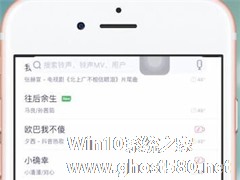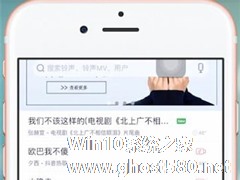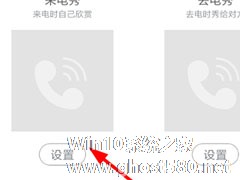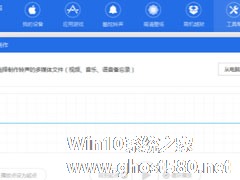-
酷音铃声怎么制作苹果铃声?酷音铃声制作苹果铃声的方法
- 时间:2024-05-06 08:56:18
大家好,今天Win10系统之家小编给大家分享「酷音铃声怎么制作苹果铃声?酷音铃声制作苹果铃声的方法」的知识,如果能碰巧解决你现在面临的问题,记得收藏本站或分享给你的好友们哟~,现在开始吧!
酷音铃声怎么制作苹果铃声?苹果手机里面都是系统自带的铃声,而且直接用音乐播放器也设置不了铃声,今天就给大家分享酷音铃声是怎么制作苹果铃声的具体步骤。
首先打开酷音铃声APP,点击底端的【加号】
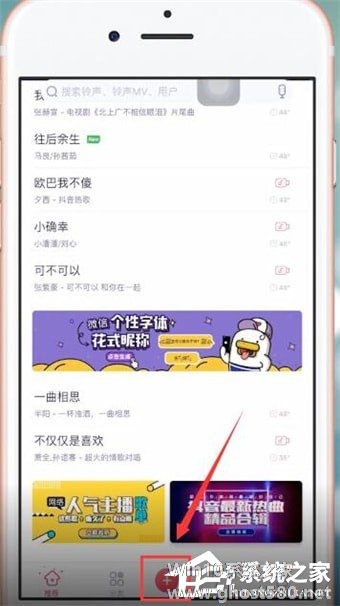
然后选择【自制铃声】
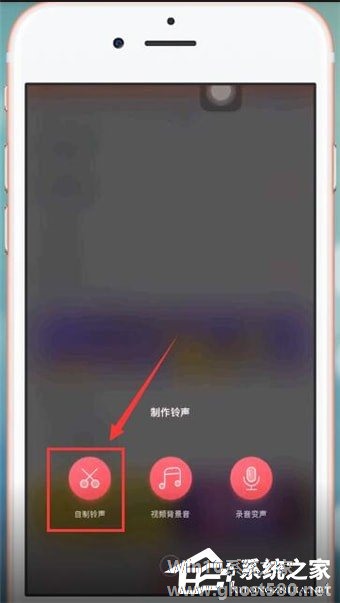
这时在页面中可看到酷音铃声提供三种diy的方法,可依照自己的需求进行选择。下面以第一种方法为例:
先点进录制铃声,点击【录音】
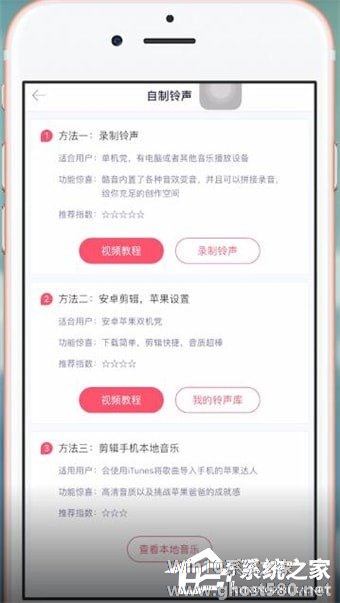
当录制完成后再次点击【红色按钮】,且选择一个发音人(你也可以不加直接点击保存)这样diy铃声就制作好了。
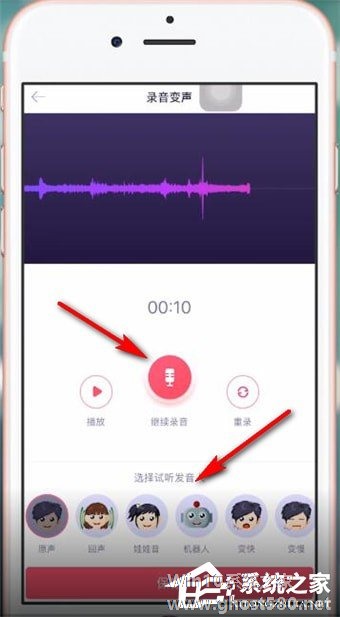
最后点击设置铃声,并按照提示将它设置为来电铃声或者短信提醒即可。
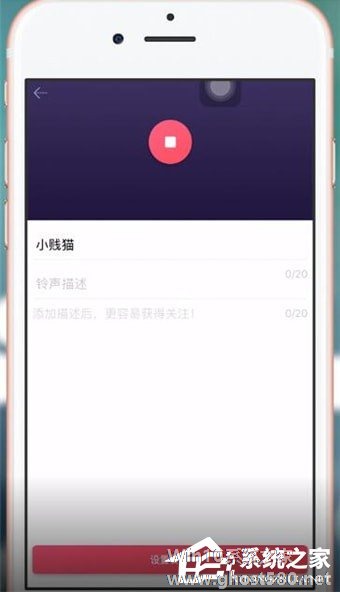
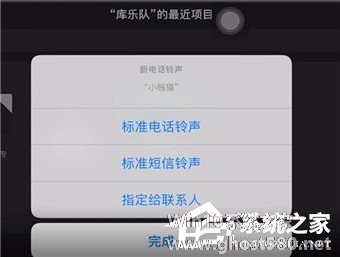
以上就是我为大家分享的全部内容了,更多软件教程可以关注系统之家。
以上就是关于「酷音铃声怎么制作苹果铃声?酷音铃声制作苹果铃声的方法」的全部内容,本文讲解到这里啦,希望对大家有所帮助。如果你还想了解更多这方面的信息,记得收藏关注本站~
『Win10系统之家独家♀使★用!』
相关文章
-
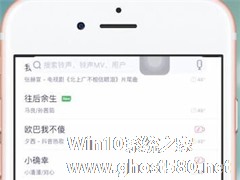
酷音铃声怎么制作苹果铃声?苹果手机里面都是系统自带的铃声,而且直接用音乐播放器也设置不了铃声,今天就给大家分享酷音铃声是怎么制作苹果铃声的具体步骤。
首先打开酷音铃声APP,点击底端的【加号】
然后选择【自制铃声】
这时在页面中可看到酷音铃声提供三种diy的方法,可依照自己的需求进行选择。下面以第一种方法为例:
先点进录制铃声,点击【录... -
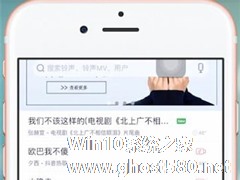
酷音铃声怎么删除铃声?酷音铃声具体免费下载铃声、铃声制作、铃声管家等功能,是一款非常好用的铃声下载软件,在酷音铃声里怎么删除已下载的铃声呢,下面就给大家分享具体步骤。
首先打开酷音铃声,点击【我的】
然后在个人中心页面选择【我的铃声】
接着点击需要删除的铃声,并在下拉项中点击【删除】
-
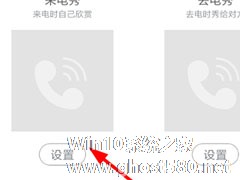
随着时代的与时俱进,现在手机智能化,功能越来越齐全,你知道酷音铃声怎么设置来电秀的吗?接下来我们一起往下看看酷音铃声置来电秀的方法吧。
方法步骤
1、首先我们进入到最新版本的酷音铃声APP之中,在主界面,我们需要在底端菜单栏中点击“我的”进入到个人中心界面,接着在个人中心就可以点击来电秀的“设置”功能了;
2、点击“设置”功能之后我们便后来到“来电... -
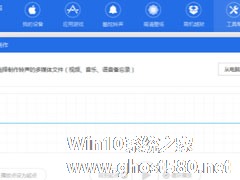
相信使用苹果手机的用户都会遇到同一种困扰,那就是自定义铃声,很多时候遇到自己喜欢的铃声,自己却没办法将它设置为苹果来电铃声,这种感觉是非常痛苦的。这时候,我们就需要爱思助手这款软件来帮助我们了,爱思助手可以把喜欢的音乐制作成铃声导入到设备中,导入之后就可以在设备上设置成铃声了。那么,爱思助手怎么设置苹果铃声呢?我们一起往下看看。
方法步骤
1、打开爱思助手PC...